यह Xbox त्रुटि आमतौर पर नेटवर्क से संबंधित समस्याओं के कारण होती है
- Xbox 360 MTU त्रुटि इंगित करती है कि Xbox कंसोल वेब पर अन्य उपकरणों के साथ संचार नहीं कर सकता है।
- नेटवर्क कनेक्शन समस्याओं की एक श्रृंखला के कारण त्रुटि हो सकती है।
- Xbox 360 नेटवर्क सेटिंग्स को रीसेट करने से त्रुटि हल हो सकती है।
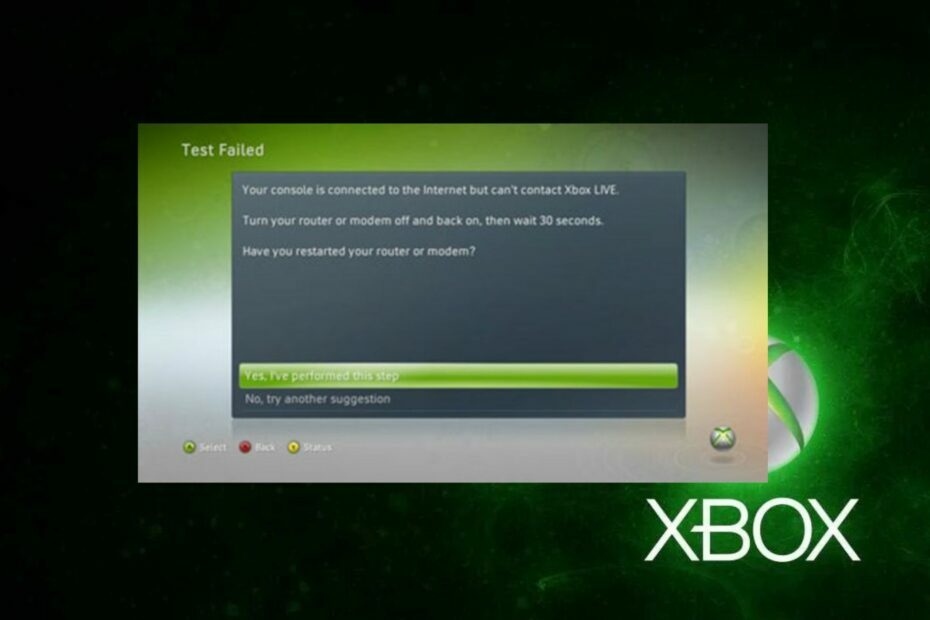
एक्सडाउनलोड फ़ाइल पर क्लिक करके स्थापित करें
यह सॉफ़्टवेयर सामान्य कंप्यूटर त्रुटियों की मरम्मत करेगा, फ़ाइल हानि, मैलवेयर, हार्डवेयर विफलता से आपकी रक्षा करेगा और अधिकतम प्रदर्शन के लिए आपके पीसी को अनुकूलित करेगा। पीसी की समस्याओं को ठीक करें और अब 3 आसान चरणों में वायरस हटाएं:
- रेस्टोरो पीसी रिपेयर टूल डाउनलोड करें जो पेटेंटेड टेक्नोलॉजीज के साथ आता है (पेटेंट उपलब्ध है यहाँ).
- क्लिक स्कैन शुरू करें विंडोज की उन समस्याओं को खोजने के लिए जो पीसी की समस्याओं का कारण बन सकती हैं।
- क्लिक सभी की मरम्मत आपके कंप्यूटर की सुरक्षा और प्रदर्शन को प्रभावित करने वाली समस्याओं को ठीक करने के लिए।
- रेस्टोरो द्वारा डाउनलोड किया गया है 0 इस महीने के पाठक।
Xbox 360 MTU त्रुटि Xbox 360 गेमिंग कंसोल पर अधिकतम ट्रांसमिशन यूनिट (MTU) आकार के साथ एक समस्या को संदर्भित करती है। यह त्रुटि आपको Xbox Live से कनेक्ट होने से रोक सकती है, जिससे कनेक्शन धीमे या अस्थिर हो सकते हैं और डिस्कनेक्ट भी हो सकते हैं।
इसलिए, हम कारणों पर गौर करेंगे और उपयोगकर्ताओं की सहायता के लिए Xbox 360 MTU त्रुटियों को कैसे ठीक करें। साथ ही, आप पढ़ सकते हैं Xbox पर त्रुटि 0x800701c4 कैसे ठीक करें I, क्योंकि यह उपयोगकर्ताओं द्वारा बार-बार आने वाली त्रुटि है।
Xbox 360 MTU त्रुटि क्या है?
Xbox MTU अधिकतम ट्रांसमिशन यूनिट है और नेटवर्क पर प्रसारित होने वाला सबसे बड़ा पैकेट है। एक Xbox MTU त्रुटि आमतौर पर इंगित करती है कि MTU सेटिंग्स के साथ समस्या के कारण Xbox कंसोल वेब पर अन्य उपकरणों के साथ संचार नहीं कर सकता है।
क्या कारण हैं?
विभिन्न कारक Xbox 360 MTU त्रुटि का कारण बन सकते हैं। Xbox 360 MTU त्रुटि को प्रभावित करने वाले कारकों की सूची नीचे दी गई है:
- नेटवर्क से संबंधित समस्याएं - गलत नेटवर्क कॉन्फ़िगरेशन, जैसे गलत MTU मान, Xbox पर MTU त्रुटियाँ पैदा कर सकते हैं। साथ ही, नेटवर्क पर अन्य उपकरणों से हस्तक्षेप, जैसे राउटर या मोडेम, Xbox पर MTU त्रुटियाँ पैदा कर सकते हैं।
- नेटवर्क संकुलन – नेटवर्क संकुलन Xbox पर MTU त्रुटियाँ भी पैदा कर सकता है, क्योंकि हो सकता है कि नेटवर्क प्रेषित डेटा की मात्रा को संभालने में सक्षम न हो।
- आईएसपी सीमाएं - कुछ इंटरनेट सेवा प्रदाता (ISP) MTU आकार को सीमित कर सकते हैं, जिससे Xbox पर MTU त्रुटियाँ हो सकती हैं।
- एक्सबॉक्स नेटवर्क सेटिंग्स - गलत Xbox नेटवर्क सेटिंग्स, जैसे गलत IP पते और DNS सेटिंग्स, Xbox पर MTU त्रुटियाँ पैदा कर सकती हैं।
- भौतिक नेटवर्क मुद्दे - नेटवर्क के साथ भौतिक समस्याएँ, जैसे क्षतिग्रस्त केबल और दोषपूर्ण नेटवर्किंग उपकरण, Xbox पर MTU त्रुटियाँ पैदा कर सकते हैं।
ये Xbox MTU त्रुटियों के कारण हैं, जो विभिन्न उपकरणों पर भिन्न हो सकते हैं। जैसे-जैसे हम आगे बढ़ते हैं, हम त्रुटि के लिए कुछ सुधारों पर चर्चा करेंगे।
मैं Xbox 360 MTU त्रुटि को कैसे ठीक कर सकता हूँ?
उन्नत समाधान के साथ आगे बढ़ने से पहले उपयोगकर्ताओं को निम्नलिखित प्रारंभिक जांच करनी चाहिए:
- अपने नेटवर्क कनेक्शन की जाँच करें।
- अपने Xbox 360 कंसोल को पुनरारंभ करें।
- राउटर फर्मवेयर अपडेट की जांच करें - राउटर मैनुअल के माध्यम से जाएं और जांचें राउटर फर्मवेयर अपडेट प्रक्रियाएं। साथ ही, आप अपने राउटर को अपडेट करने के तरीके के बारे में मार्गदर्शन के लिए निर्माता से संपर्क कर सकते हैं।
विशेषज्ञ युक्ति:
प्रायोजित
कुछ पीसी मुद्दों से निपटना कठिन होता है, खासकर जब यह दूषित रिपॉजिटरी या लापता विंडोज फाइलों की बात आती है। अगर आपको किसी त्रुटि को ठीक करने में परेशानी हो रही है, तो आपका सिस्टम आंशिक रूप से खराब हो सकता है।
हम रेस्टोरो को स्थापित करने की सलाह देते हैं, एक उपकरण जो आपकी मशीन को स्कैन करेगा और यह पहचान करेगा कि गलती क्या है।
यहाँ क्लिक करें डाउनलोड करने और मरम्मत शुरू करने के लिए।
यदि इन प्रारंभिक जाँचों से Xbox 360 MTU त्रुटि का समाधान नहीं होता है, तो निम्न उन्नत चरणों के साथ आगे बढ़ें।
1. डिफ़ॉल्ट रूप से Xbox 360 कंसोल नेटवर्क सेटिंग्स को पुनर्स्थापित करें
- दबाओ मार्गदर्शक आप पर बटन एक्सबॉक्स 360 नियंत्रक।
- चुनना समायोजन और चुनें प्रणाली व्यवस्था।

- पर जाएँ संजाल विन्यास और चुनें वायर्ड नेटवर्क विकल्प या आपका वायरलेस नेटवर्क का नाम.

- चुनना नेटवर्क कॉन्फ़िगर करें।
- पर नेविगेट करें अतिरिक्त सेटिंग्स श्रेणी, चयन करें फ़ैक्टरी डिफ़ॉल्ट पर पुनर्स्थापित करें, और चुनें हाँ पुष्टि करने के लिए फ़ैक्टरी डिफ़ॉल्ट पर पुनर्स्थापित करें जब नौबत आई।
- अपने Xbox 360 कंसोल को पुनरारंभ करें और जांचें कि क्या त्रुटि बनी रहती है।
Xbox 360 नेटवर्क सेटिंग्स को पुनर्स्थापित करना केवल नेटवर्क सेटिंग्स को डिफ़ॉल्ट रूप से पुनर्स्थापित करेगा और आपके किसी भी डेटा को मिटाएगा नहीं।
2. पाठ Xbox लाइव कनेक्शन
- दबाओ मार्गदर्शक आप पर बटन एक्सबॉक्स 360 नियंत्रक।
- के लिए जाओ समायोजन और चुनें प्रणाली व्यवस्था।

- अंतर्गत संजाल विन्यास, कोई भी चुनें वायर्ड नेटवर्क या आपका नाम बेतार तंत्र (वायरलेस कनेक्शन के लिए)।

- चुनना एक्सबॉक्स लाइव कनेक्शन का परीक्षण करें।
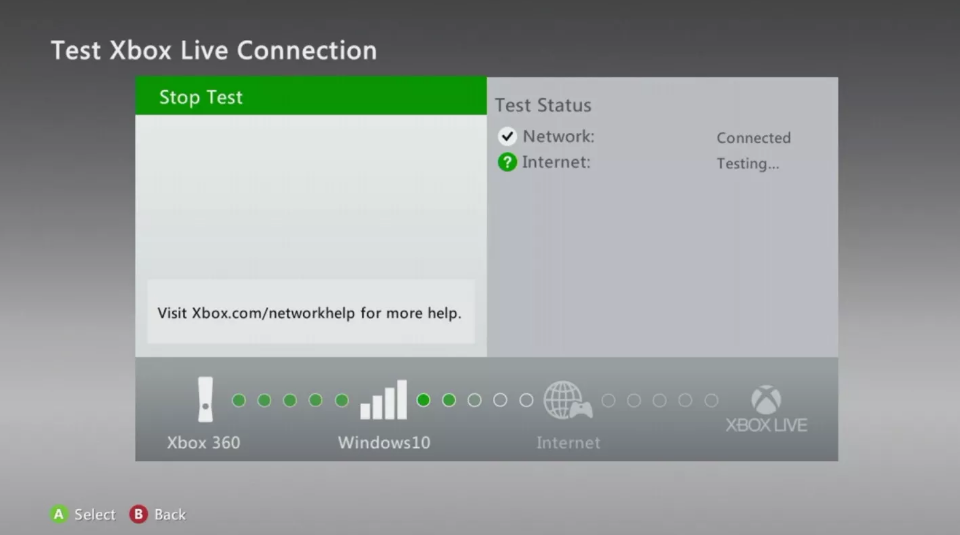
ऊपर दी गई विधि Xbox 360 कंसोल को Xbox Live से जोड़ेगी। आप हमारे गाइड पर देख सकते हैं Xbox Live पर धीमे प्रदर्शन को कैसे ठीक करें I आपके Xbox कंसोल पर।
- Xbox रिमोट प्ले में क्रैकिंग ऑडियो है: इसे ठीक करने के 5 तरीके
- कोड रिडीम करते समय Xbox त्रुटि? इसके लिए 5 आसान फिक्स
3. अपने राउटर या मॉडेम को पावर साइकिल करें
- पकड़े रखो बिजली का बटन अपने राउटर पर लगभग 10 सेकंड के लिए।
- अनप्लग करें ईथरनेट और बिजली का केबल से रूटर कुछ सेकंड के लिए इसे बंद करने की अनुमति देने के लिए।

- आवश्यक केबलों को अपने राउटर में प्लग करें और इसे एक में प्लग करें शक्ति का स्रोत।
- दबाओ बिजली का बटन चालू करना।
- Xbox 360 से कनेक्ट करें और जांचें कि क्या आप अपने कंसोल को अपडेट कर सकते हैं।
पावर साइकलिंग राउटर या मॉडेम अपने नेटवर्क को रीफ्रेश करेगा और इसके कनेक्शन को तेज़ बना देगा। पर हमारा गाइड पढ़ें Xbox One को Xbox Live समस्याओं से कनेक्ट नहीं करना ठीक करना अधिक जानकारी के लिए।
वैकल्पिक रूप से, आप के बारे में पढ़ सकते हैं Xbox 360 पर शुरू नहीं होने वाले गेम को कैसे ठीक करें I. आप फिक्सिंग के बारे में भी पढ़ सकते हैं Xbox त्रुटि कोड 80153048 आपके कंसोल पर।
अंत में, Xbox 360 MTU त्रुटि के निवारण के लिए ये सर्वोत्तम सुधार हैं। यदि आपके पास और प्रश्न या सुझाव हैं, तो कृपया उन्हें नीचे टिप्पणी अनुभाग में छोड़ दें।
अभी भी समस्या है? उन्हें इस टूल से ठीक करें:
प्रायोजित
यदि ऊपर दी गई सलाहों से आपकी समस्या का समाधान नहीं हुआ है, तो आपके पीसी में विंडोज़ की गंभीर समस्याएँ आ सकती हैं। हम अनुशंसा करते हैं इस पीसी मरम्मत उपकरण को डाउनलोड करना (TrustPilot.com पर बढ़िया रेटेड) उन्हें आसानी से संबोधित करने के लिए। स्थापना के बाद, बस क्लिक करें स्कैन शुरू करें बटन और फिर दबाएं सभी की मरम्मत।


